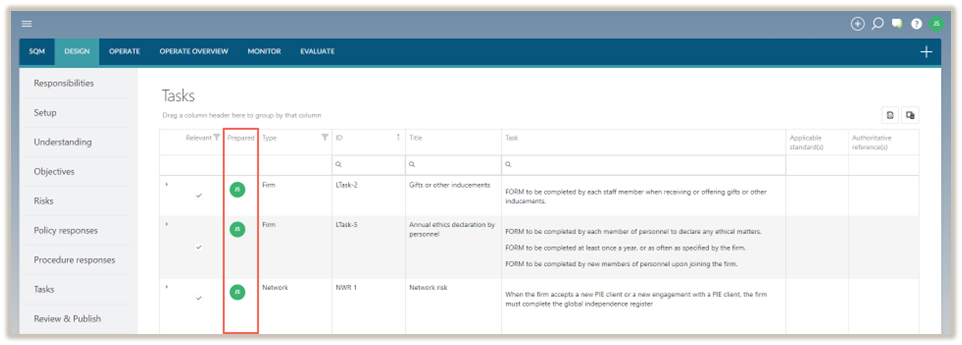Tâches
Dans le module DESIGN , l'onglet Tâches est l'endroit où les concepteurs du système documentent les tâches de l'entreprise, en détaillant les actions nécessaires pour mettre en œuvre les réponses politiques de l'entreprise.
Définir les tâches
There are 2 types of tasks:
-
Tâches du réseau - Ces tâches sont prescrites par l'entreprise du réseau de l'entreprise, le cas échéant. L'entreprise de réseau distribue les tâches prescrites, qui sont ensuite importées dans les paramètres.
-
Tâches de l'entreprise - Ces tâches sont enregistrées par l'entreprise et s'ajoutent aux tâches du réseau.
Accomplir une tâche
Pour compléter le dialogue sur les tâches , les concepteurs de systèmes peuvent ajouter une nouvelle tâche ou en modifier une à partir de la liste des tâches déjà incluses dans le tableau.
Pour modifier une tâche, voir Modifier une tâche.
Ajouter un nouveau format
-
Select the Add icon (
 ) and select Task.
) and select Task.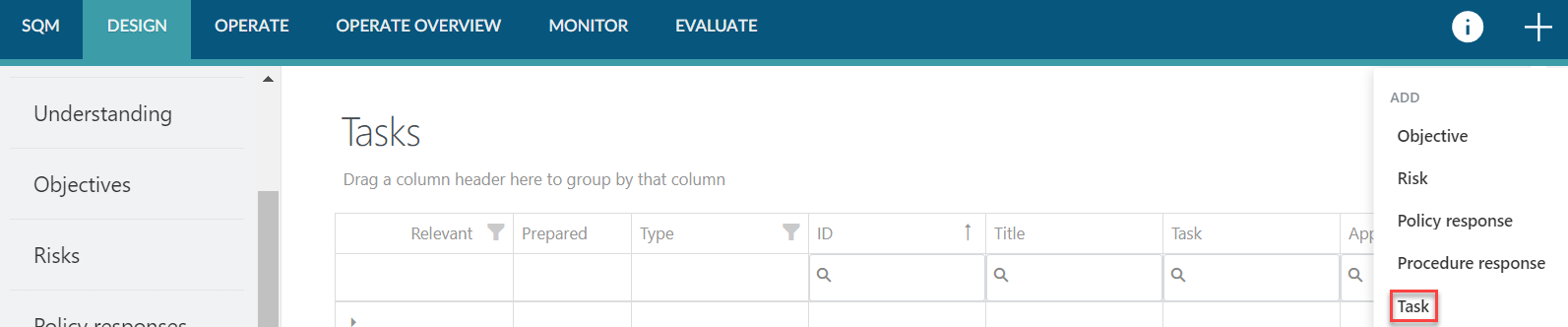
-
Complétez la boîte de dialogue Tâche .
La boîte de dialogue Tâche contient les champs suivants à remplir :
Remarque : Lors de la réalisation d'une tâche de réseau, certains champs seront pré-remplis et ne pourront pas être modifiés.
| Champ d'application | Entrée |
|---|---|
| Procédures liées | Les réponses à la procédure qui sont traitées par la tâche sont répertoriées dans ce champ. |
| Titre | Saisissez un titre court pour la tâche. |
| ID | Saisissez le numéro d'identification unique de cette tâche. |
| Type | Aucune entrée n'est nécessaire. |
| Pertinent | Sélectionnez Oui si la tâche est pertinente pour l'entreprise ou Non si la tâche n'est pas pertinente pour l'entreprise. Les paramètres par défaut sont définis sur Oui. |
| Raison de la non-pertinence | Ce champ apparaît lorsque l'entreprise a indiqué que la tâche n'est pas pertinente pour elle. Indiquer la raison pour laquelle le risque n'est pas pertinent pour l'entreprise. |
| Tâche | Inclure la description de la tâche. Remarque : Lorsque la tâche est sélectionnée dans la bibliothèque, l'entreprise peut la modifier pour qu'elle corresponde à ses caractéristiques propres. |
| Détails du formulaire complétés | Aucune entrée n'est nécessaire. |
| Éditeur de formulaires | L'éditeur de formulaires permet à l'utilisateur de personnaliser un formulaire. Les utilisateurs remplissent ce formulaire lorsqu'ils effectuent une tâche dans SQM. |
| Norme(s) applicable(s) | Sélectionnez la (les) norme(s) à laquelle (auxquelles) la tâche se rapporte. Si l'entreprise n'a sélectionné qu'une seule norme applicable, aucune sélection n'est requise. |
| Référence(s) autorisée(s) | Inclure des références faisant autorité, le cas échéant. |
| Lien () | Inclure des liens vers la documentation externe, en précisant le nom et l'URL de chaque document lié. Les URL peuvent mener à des instances de Caseware Cloud ou à d'autres emplacements. |
| Remarque | Inclure toute note supplémentaire. |
| En vigueur à partir du | Laissez ce champ vide si la tâche prend effet immédiatement. Si la tâche prend effet à une date ultérieure, indiquez cette date dans ce champ. La tâche peut alors être enregistrée et publiée avant la date d'entrée en vigueur. |
| Efficace jusqu'à | Laissez ce champ vide si la tâche restera en vigueur dans un avenir prévisible. Si une tâche ne sera plus utilisée après une date spécifique, enregistrez cette date dans ce champ. |
Les champs marqués d'un astérisque rouge(*) sont obligatoires et doivent être complétés avant que la tâche puisse être sauvegardée.
Les champs marqués d'un astérisque bleu(*) ne doivent pas obligatoirement être remplis pour que la tâche puisse être sauvegardée, mais ils doivent l'être pour que la tâche puisse être signée comme étant préparée.
3. Une fois la boîte de dialogue remplie, sélectionnez SAUVEGARDER.
Modifier une tâche
Notez que les tâches existantes ne peuvent être modifiées que si le statut est en mode brouillon . Si une tâche a déjà été acceptée ou révisée, la signature doit être supprimée avant que la tâche puisse être modifiée.
To modify a task:
-
Cliquez sur l'icône de développement (
 ) sous la colonne concernée pour développer la tâche.
) sous la colonne concernée pour développer la tâche.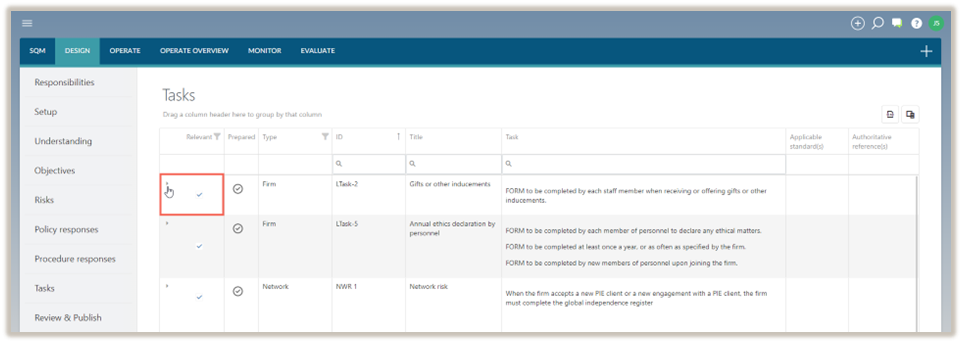
-
Sélectionnez l'icône Modifier (
 ) et modifiez la tâche si nécessaire.
) et modifiez la tâche si nécessaire. -
Pour enregistrer les modifications apportées, sélectionnez SAUVEGARDER.
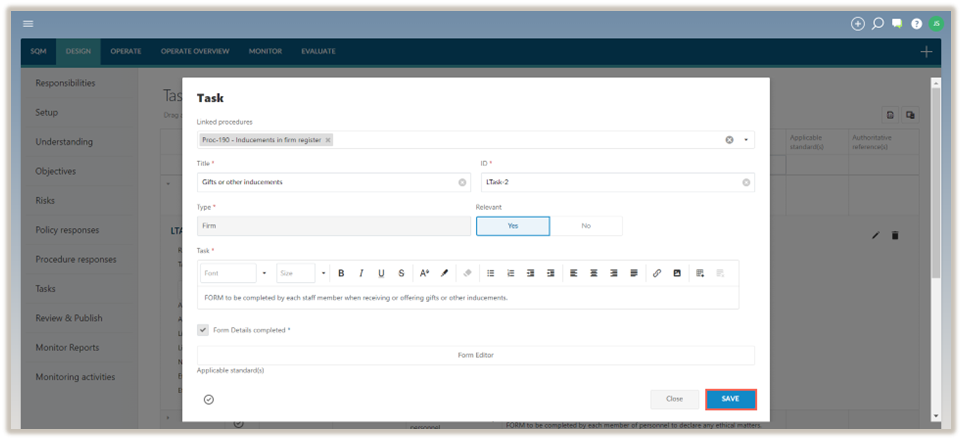
Supprimer une tâche
Remarque : Si une tâche a été acceptée ou révisée, la signature doit être supprimée avant que la tâche puisse être supprimée.
To delete a task:
Remarque : Les tâches en réseau ne peuvent pas être supprimées.
-
Cliquez sur l'icône de développement (
 ) sous la colonne concernée pour développer la tâche.
) sous la colonne concernée pour développer la tâche. -
Sélectionnez l'icône Supprimer (
 ).
).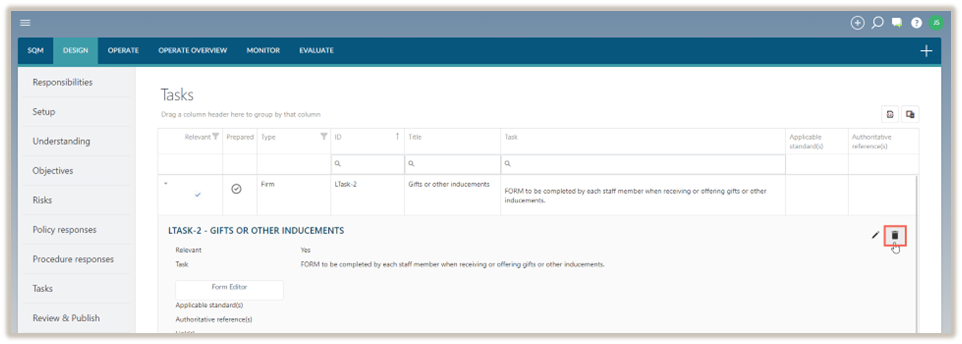
-
Dans la demande de confirmation de la suppression, sélectionnez Supprimer.
Remarque : Si la tâche ne s'applique pas à une entreprise, elle sera marquée comme non pertinente. Les tâches non pertinentes ne sont pas prises en compte dans la conception du système de gestion de la qualité de l'entreprise.
Signatures et approbations
Les tâches sélectionnées comme pertinentes et approuvées comme préparées seront considérées comme finalisées et incluses dans le projet de système de gestion de la qualité. Une fois que l'entreprise aura approuvé les projets, ceux-ci seront publiés.